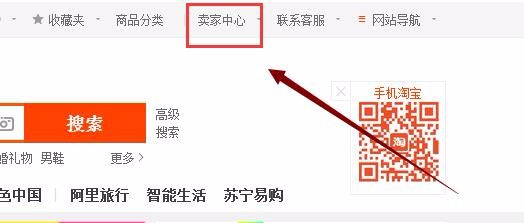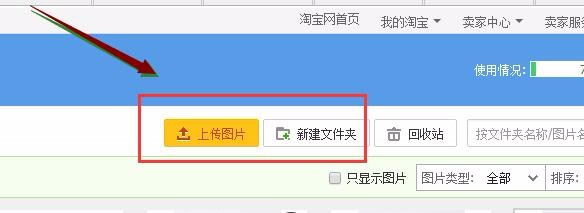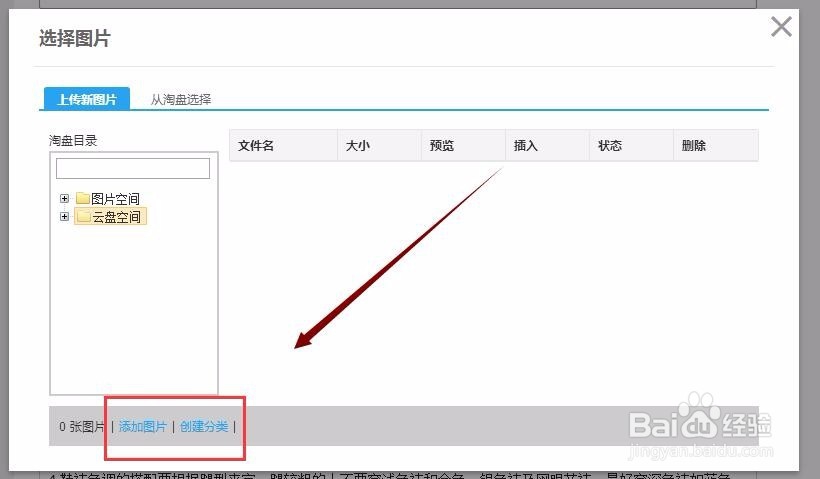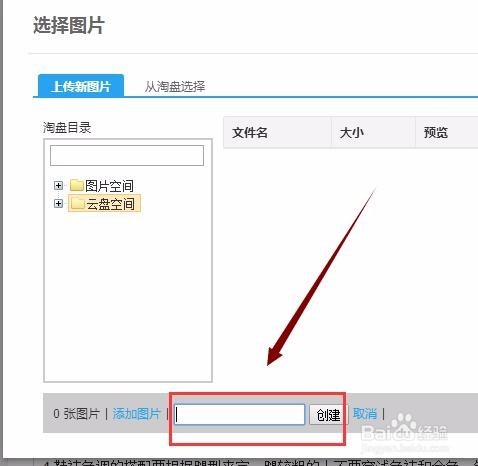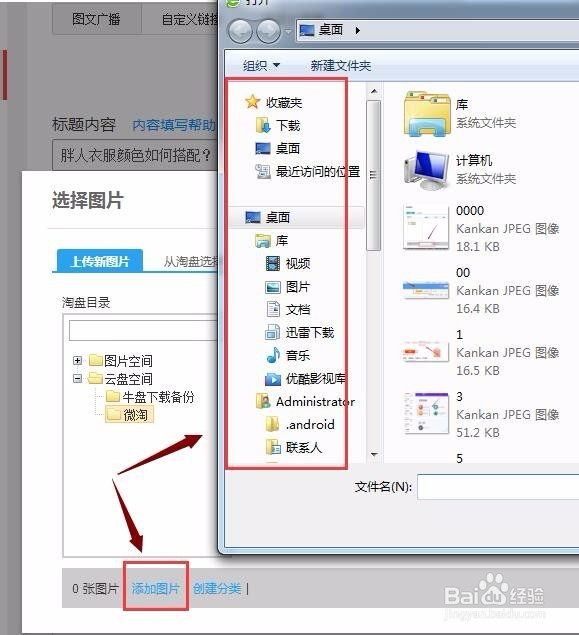淘宝卖家如何在网页上传产品图到图库内
1、登陆淘宝店铺帐号后,在右上角找到并点击“卖家中心”按钮进入卖家中心窗口内。
2、进入淘宝店铺后,在左侧找到并点击“图片空间”按钮,进入图片空间窗口内进行下一步的操作。
3、进入图片空间后,在右上角会有如下提示:上传图片、新建文件夹,可以按照不同的图片分类保存。
4、还有一种可以建议或是直接上传图片并存储的方法,那就是在产品编辑时点击上传图片时会出现如下提示,在左下角会有:添加图片、创建分类提示,按照各自的需要进行点击操作。
5、如下点击的是“创建分类”按钮,这时直接出现一个小框可以直接输入分类名称,并进行保存操作。
6、如下点击的是“添加图片”按钮,会打开相应的本地盘,按照要上传的图片存储的位置并进行点击上传就可以了。
声明:本网站引用、摘录或转载内容仅供网站访问者交流或参考,不代表本站立场,如存在版权或非法内容,请联系站长删除,联系邮箱:site.kefu@qq.com。